Eliminați fila Partajare din Proprietăți dosar în Windows 10
Puteți elimina Partajarea fila din Proprietăți folder în Windows 10. Acea filă este accesibilă atunci când faceți clic dreapta pe un folder sau unitate și faceți clic pe Proprietăți intrare în meniu. Vă permite să faceți un folder sau o unitate disponibil prin rețeaua locală pentru alți utilizatori și să specificați permisiunile pentru conturile de utilizator, indiferent dacă au acces de citire sau de scriere la folder.
Publicitate
În mod implicit, Windows 10 permite partajarea fișierelor și a imprimantei numai printr-o rețea privată (de acasă). Este dezactivat când tipul dvs. de rețea este setat la Public.
Când vă conectați la contul dvs. și prima dată când rețeaua este operațională, Windows 10 vă întreabă la ce tip de rețea vă conectați: Acasă sau Publică. Într-un prompt din bara laterală, ești întrebat dacă vrei să găsești computere, dispozitive și conținut în rețeaua la care tocmai te-ai conectat.
Pentru o rețea privată, sistemul de operare va activa automat descoperirea rețelei. Pentru o rețea publică, descoperirea și accesul vor fi limitate. Dacă trebuie să accesați computerul de la un computer la distanță sau să răsfoiți computerele și dispozitivele din rețeaua locală, trebuie să îl setați la Acasă (Privat). Pentru ca aceste caracteristici de descoperire și partajare a rețelei să funcționeze corect, partajarea fișierelor și a imprimantei trebuie să fie activată.
Consultați următoarele articole:
- Schimbați tipul de locație în rețea (publică sau privată) în Windows 10
- Schimbați tipul locației rețelei cu PowerShell în Windows 10

Această postare vă va arăta cum să adăugați sau să eliminați fila Partajare din folderul sau dialogul cu proprietățile unității în Windows 10.
Cum să eliminați fila Partajare din proprietățile folderului în Windows 10
- Descărcați următoarea arhivă ZIP: Descărcați arhiva ZIP.
- Deblocați fișierele.
- Extrageți fișierele incluse în orice folder la alegere.
- Faceți dublu clic pe Eliminați fila Partajare din folderul properties.reg fișier pentru a-l îmbina și a elimina fila Partajare.

- Fișierul de anulare este de asemenea inclus în arhivă. Faceți dublu clic pe fișier Adăugați fila Partajare în folderul properties.reg pentru a restabili fila dacă te-ai răzgândit.
Esti gata.
Fișierele Registry pe care le-ați descărcat vor modifica următoarea ramură Registry.
HKEY_CLASSES_ROOT\Directory\shellex\PropertySheetHandlers\Sharing
Sfat: Vezi cum să mergi la a Cheie de registry cu un singur clic.
Fișierul de eliminare REG va șterge fișierul Partajarea subcheia și valoarea sa implicită, astfel încât fila Partajare nu va mai apărea în proprietățile folderului sau unității.
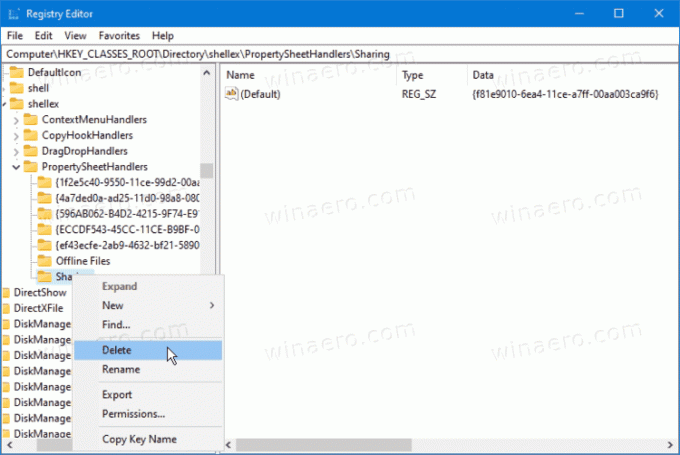
Fișierul de anulare va restaura subcheia menționată și valorile acesteia.
Asta e.
